-
Standaard zullen er al enkele meetings als voorbeeld gemaakt zijn voor je. Deze kun je gerust verwijderen.
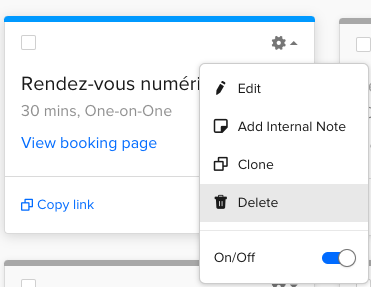
-
Om een meeting aan te maken, klik je op ‘+ New Event Type’. Daarna kun je kiezen voor een one-on-one meeting, of een groepsevent. Gezien we hier spreken over meetings tussen uzelf en de klant, kiezen we voor een one-on-one meeting. Klik op ‘Create’.
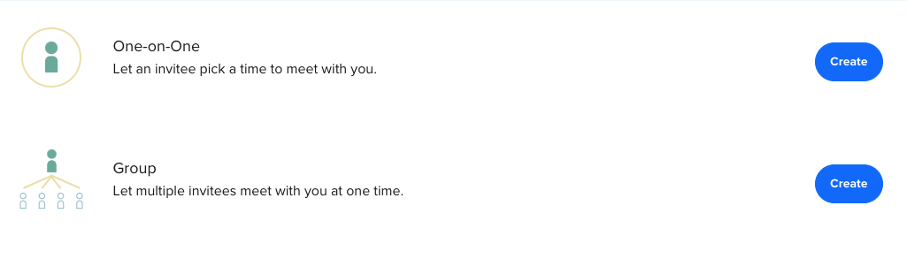
-
Bovenaan kun je de taal kiezen waarin je klant de pagina’s zal zien. Bij ‘invitee language’ kun je de taal op ‘Dutch’ zetten. Daarna geef je je event een naam. Laat ons beginnen met ‘Afspraak op kantoor’. Als locatie kies je ‘in-person meeting’, en geef je het adres van je kantoor in. Je kunt er zelfs voor kiezen om verschillende opties mee te geven met je klant (indien je bijvoorbeeld meerdere vestigingen hebt). Bij ‘Description’ kun je vrij meer uitleg typen, bijvoorbeeld waar de klant kan parkeren of welke bushaltes dichtbij zijn. Daarna klik je op ‘Next’.
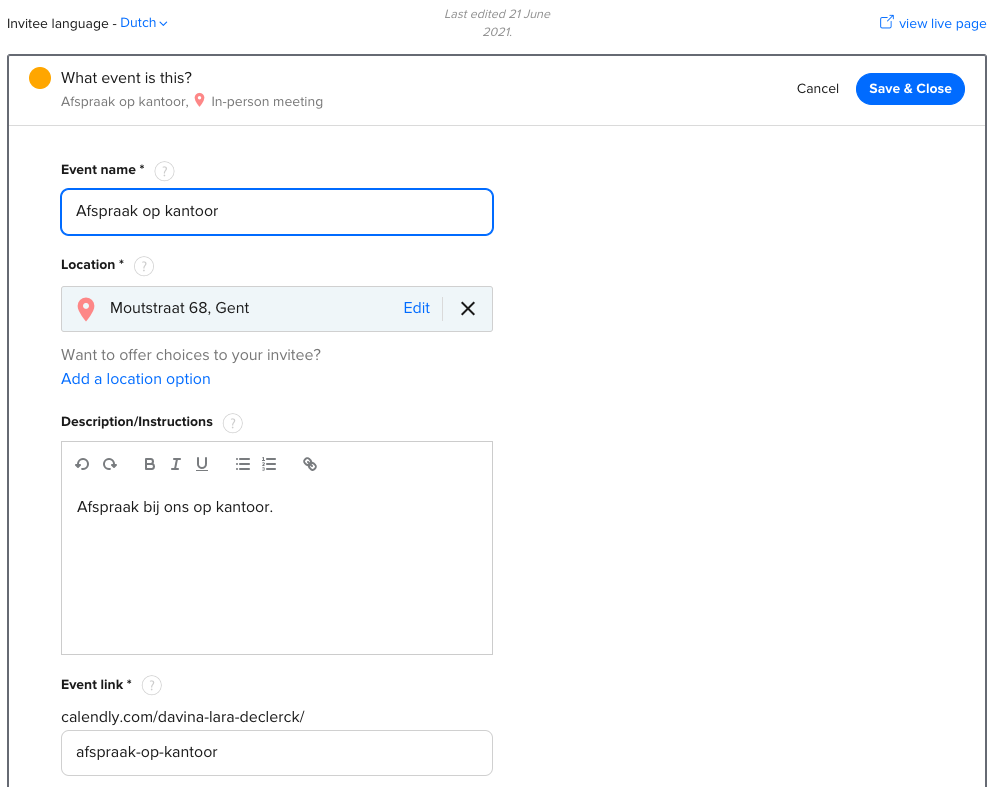
-
Bij de volgende stap kun je kiezen tot hoe ver in de toekomst je klanten deze afspraak kunnen inplannen.
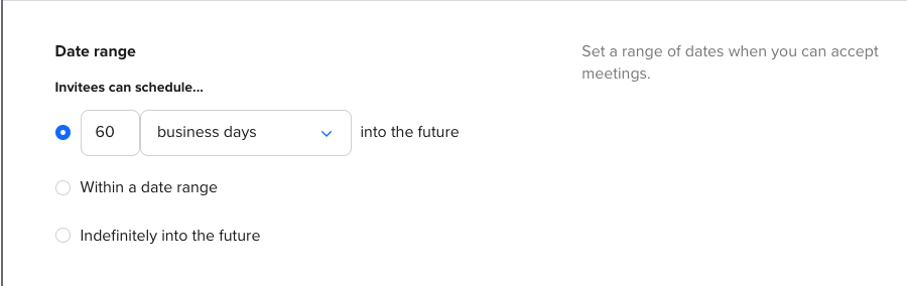
Je kunt ook ingeven hoe lang de meeting duurt. Laat ons zeggen 45 minuten.

Standaard staat aangeduid dat het schema van openingsuren gevolgd wordt dat je in het begin hebt ingegeven. Hier kan dat ook nog volledig aangepast worden.
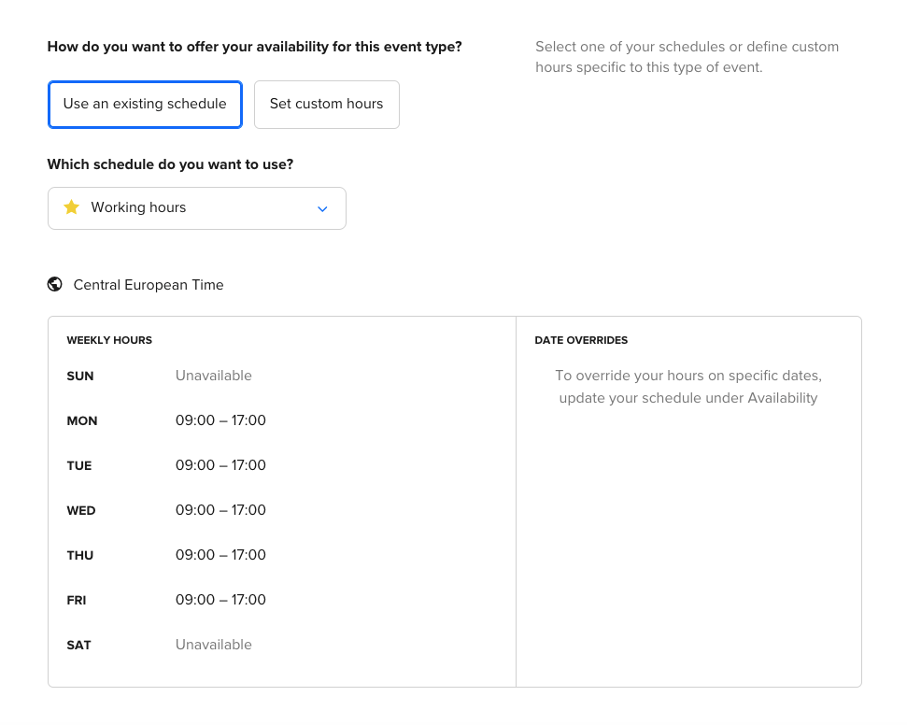
Daarna kun je ook nog aanduiden of Calendly standaard tijd voor of na je afspraak moet vrijlaten, zodat je niet de ene afspraak onmiddellijk na de andere hebt. Laat ons hier zeggen dat er een kwartier moet vrijgehouden worden na elke afspraak.
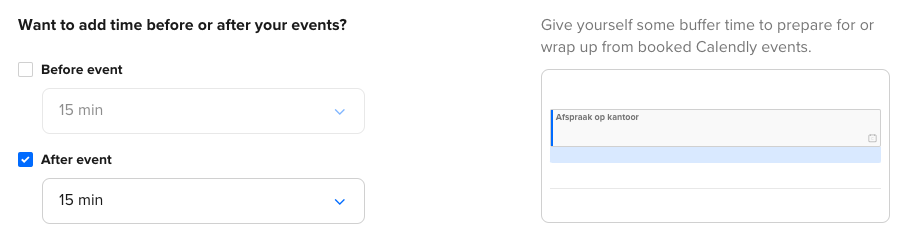
Bij ‘Additional rules for your availability’ kun je nog meer instellingen gaan toepassen.
-
Start time increments
In blokken van hoeveel wordt de beschikbare tijd getoond aan uw klanten.
-
Scheduling conditions
Tot hoe vroeg op voorhand kan een meeting geboekt worden?
Hoeveel meetings wil je maximum op één dag?
-
Time zone display
Voor meetings die je persoonlijk houdt, is het best om de tijdzone vast te zetten, zo worden alle meetings gepland in uw eigen tijdzone.
-
Secret event
Indien je dit event slechts beperkt wil laten boeken, kun je dit als secret event zetten, en de link enkel delen met diegene die dit mogen boeken.
-
Klik op ‘Next’. De basisinstellingen van je event werden nu ingevuld! Je kunt echter nog verder gaan onder ‘Additional Options’, lees hiervoor het volgende artikel. Indien je hier wilt stoppen, kun je terug naar je dashboard gaan door linksboven op ‘< Back’ te klikken.
Als je meerdere meetings wilt maken, maar met dezelfde instellingen, kun je makkelijk je meeting dupliceren. Dit doe je door bij je meeting op het tandwieltje te klikken, en te kiezen voor ‘Clone’.
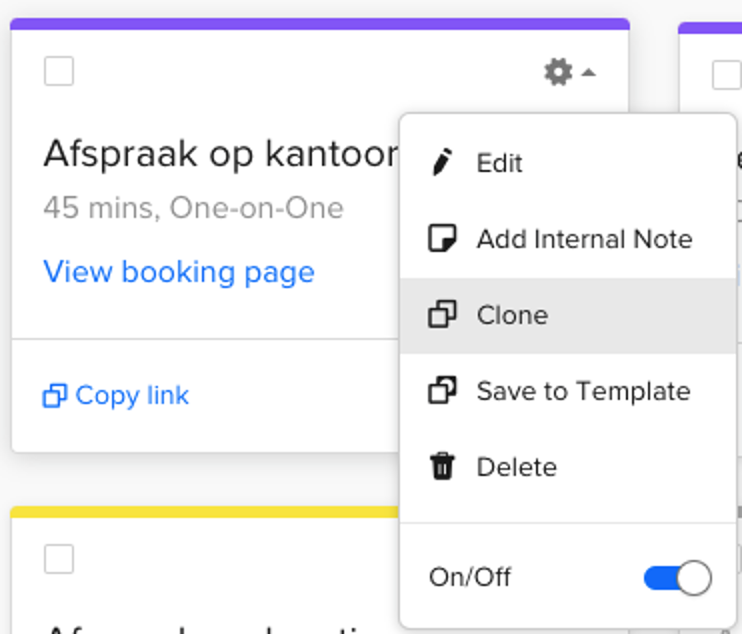
Op die manier wordt je event in zijn geheel gekopieerd. Daarna kun je waar nodig, de gegevens aanpassen (andere naam geven, locatie aanpassen, enzovoort).
Wanneer je op je event klikt op ‘View booking page’, ga je naar de pagina waar je specifiek dit event kunt boeken. Indien je dus al hebt afgesproken met een klant dat hij een meeting op kantoor wilt plannen, kun je hem deze link bezorgen. Dit kun je doen door op ‘Copy link’ te klikken, en die te plakken in bijvoorbeeld een mail, of via ‘Share’.
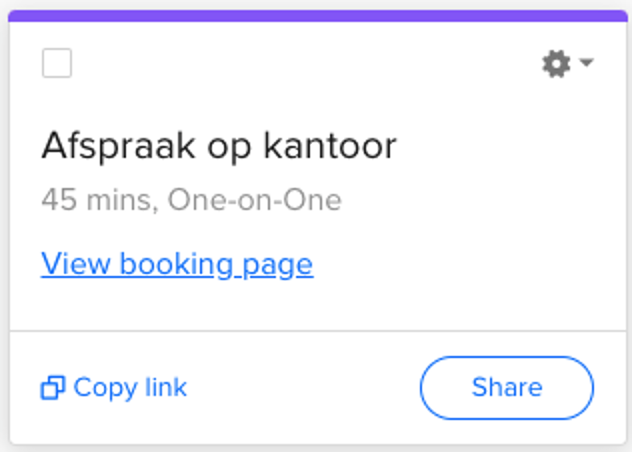
Wanneer je in je dashboard op de link onder je naam klikt, ga je naar de pagina waar de klant eerst het soort meeting kan kiezen, vooraleer hij een dag en tijdstip kan ingeven.
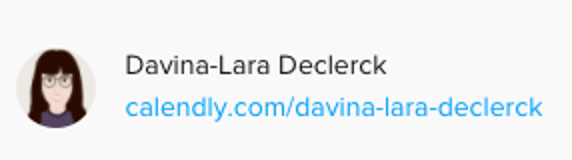
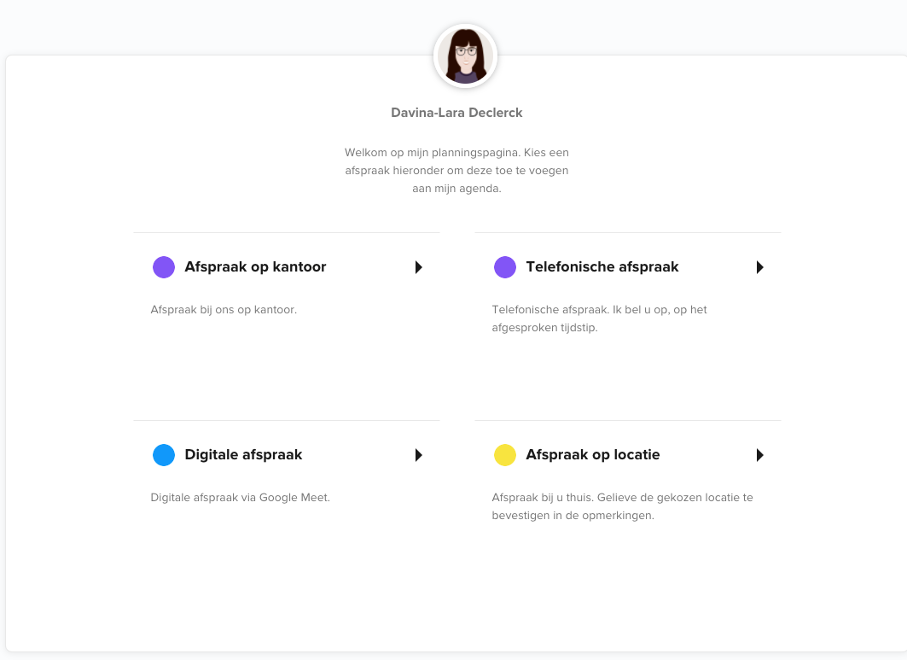
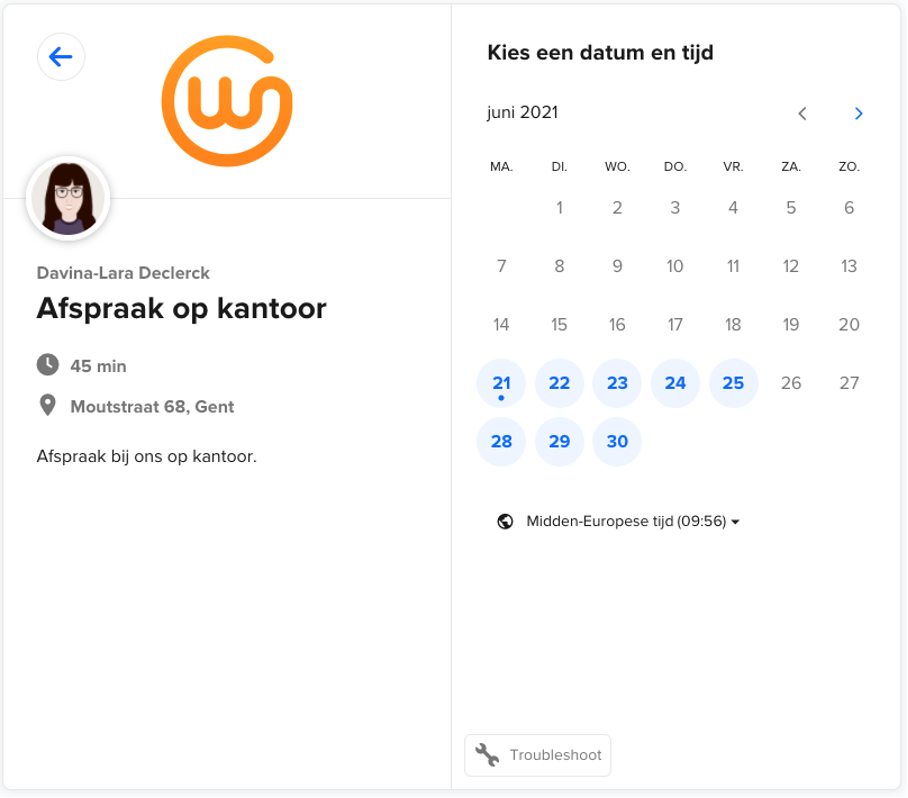
Dit is eveneens de link die je kunt kopiëren om je Calendly-kalender beschikbaar te maken in Louise. Dit doe je door op het tandwieltje rechts te klikken, en dan ‘Copy Link’.

Je kunt je events nog te allen tijde aanpassen door via je dashboard, bij het event, op ‘edit’ te klikken.
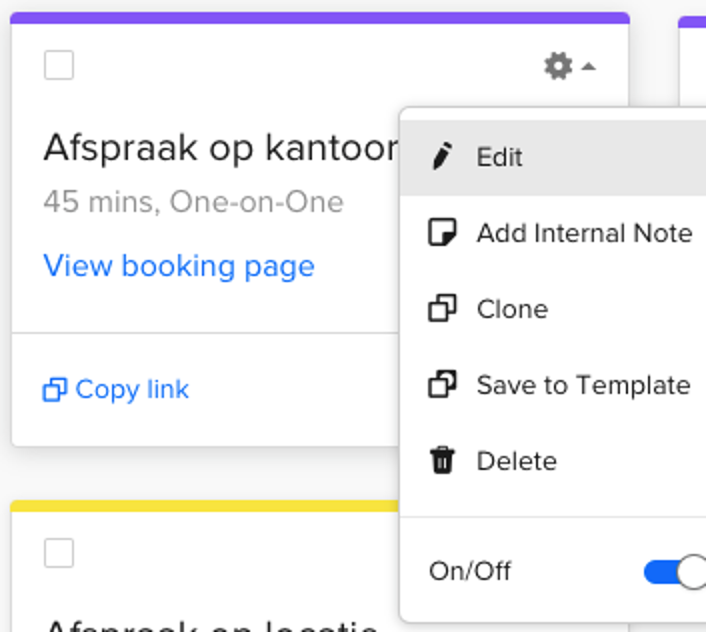
Types van meetings
Mogelijke meetings die je kunt voorstellen voor je klant, zijn:
-
Afspraak op kantoor. De klant komt op het afgesproken uur bij u langs. Je kunt de corona-voorschriften bijvoorbeeld al vermelden bij het boeken van de afspraak.
-
Telefonische afspraak. Op het geplande tijdstip belt u de klant op. Vermeld duidelijk dat u de klant zult opbellen (of omgekeerd), zodat u niet beiden op een telefoontje zit te wachten.
-
Digitale afspraak. U kunt een meeting houden over Zoom, Google Meets, … Als de app gelinkt staat met Calendly, wordt de link al automatisch meegestuurd bij het boeken van de afspraak.
-
Afspraak op locatie. Dit kan bij de klant thuis zijn, bijvoorbeeld. Vraag zeker aan de klant om het adres te bevestigen bij het boeken van de afspraak.
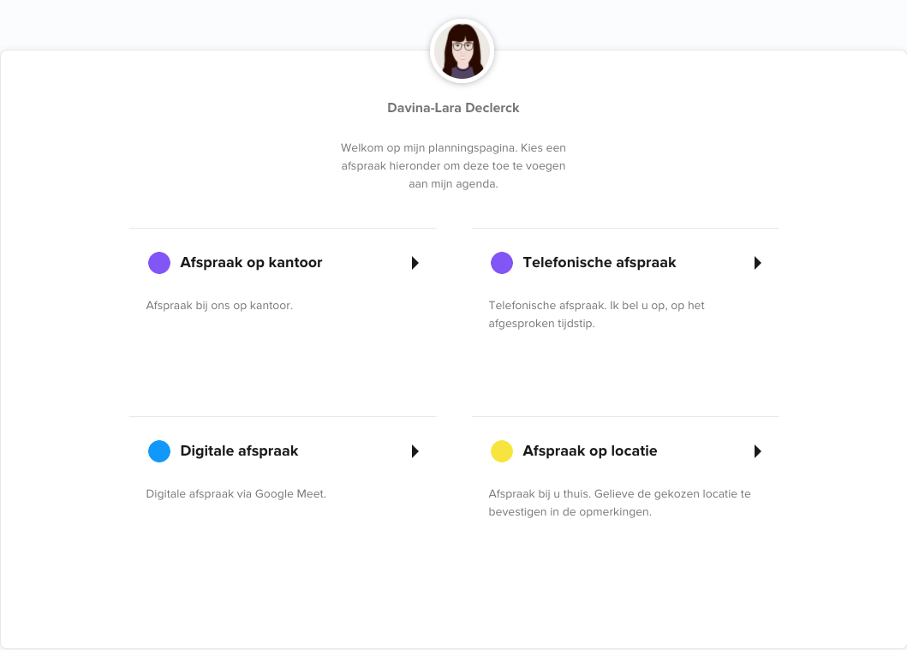
Bekijk ook de volgende artikelen over het gebruik van Calendly: